iOS 14 est sorti de l’ombre! En tant que bêta-testeur ultime, je l’ai téléchargé et installé sur mon iPhone. Cela me permet de mettre la main sur toutes les toutes nouvelles fonctionnalités qu’Apple a intégrées à l’intérieur. Si vous êtes également dans le même bateau et que vous souhaitez télécharger et installer iOS 14.5 Developer beta 6 sur votre appareil, laissez-moi vous montrer comment.
Avant de commencer:
Comment télécharger iOS 14.5 Developer beta 6 sur iPhone
- Ouvrez Safari sur votre iPhone et rendez-vous sur Developer.apple.com
- Appuyez sur le lien” onglet Télécharger les nouvelles bêtas “. Ensuite, connectez-vous à votre compte avec votre nom d’utilisateur et votre mot de passe.

- Accédez à la section bêta d’iOS 14 et cliquez sur Installer le profil . Une fenêtre contextuelle peut apparaître à l’écran, indiquant que le site Web tente d’ouvrir Paramètres pour afficher un profil de configuration. Appuyez sur Autoriser , puis sur Fermer .
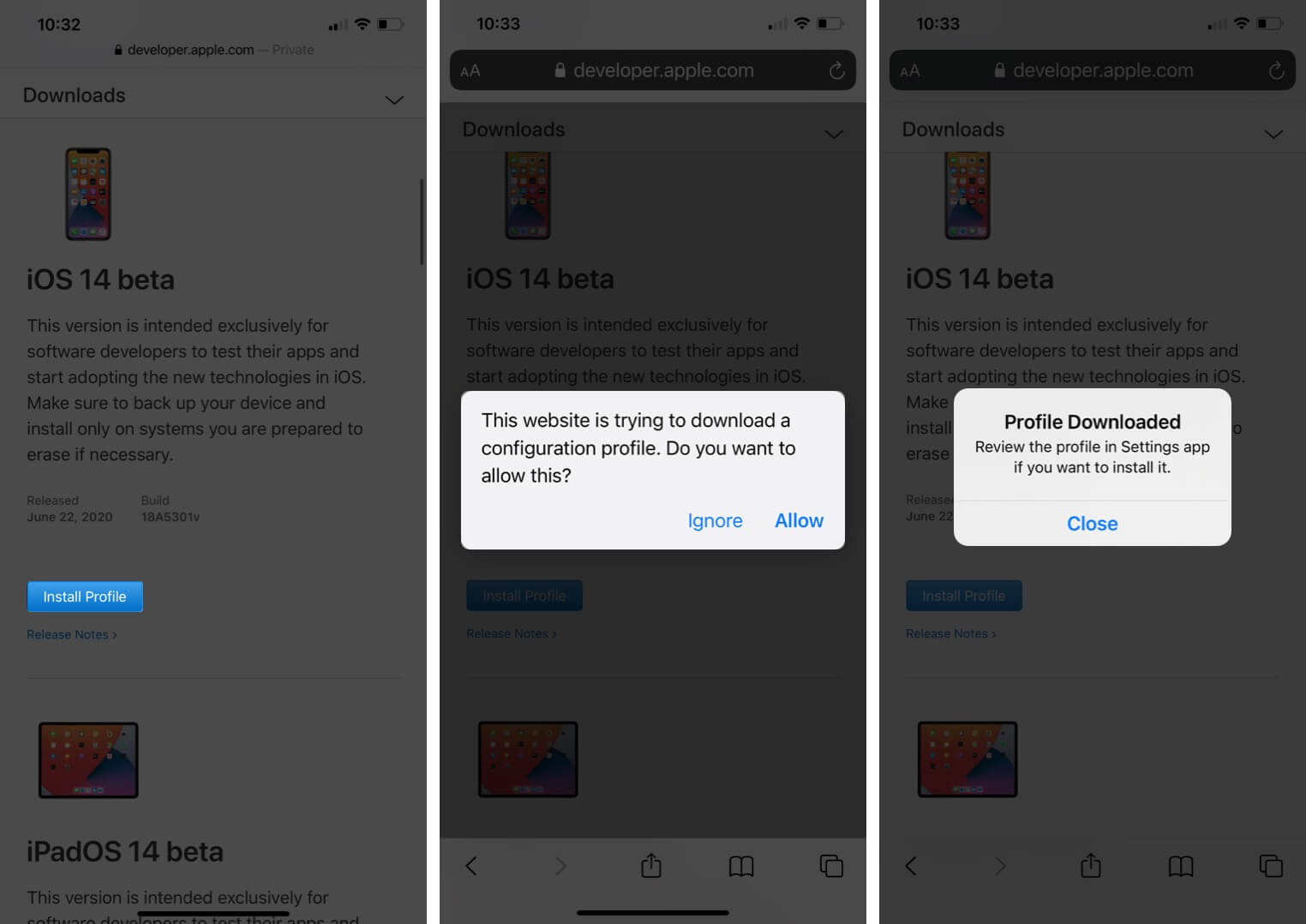 Le téléchargement du profil du logiciel bêta iOS commencera maintenant sur votre appareil
Le téléchargement du profil du logiciel bêta iOS commencera maintenant sur votre appareil - Accédez maintenant à l’application Paramètres → Profil téléchargé . Cliquez ensuite sur Installer et entrez votre code secret.

- Appuyez sur Installer en haut à droite, puis appuyez sur Installer à nouveau en bas.

- Appuyez sur Redémarrer pour appliquer les modifications nécessaires à votre appareil
Une fois le iOS 14 Beta a été téléchargé avec succès sur votre appareil, l’installer serait assez str aightforward. Lire la suite…
Comment installer iOS 14.5 beta 6 sur iPhone
- Ouvrez l’application Paramètres sur votre iPhone
- Appuyez sur le Général → Mise à jour du logiciel.
- Le profil bêta d’iOS 14 vous attend. Appuyez sur Télécharger et Installer . Entrez le code d’accès de votre téléphone.
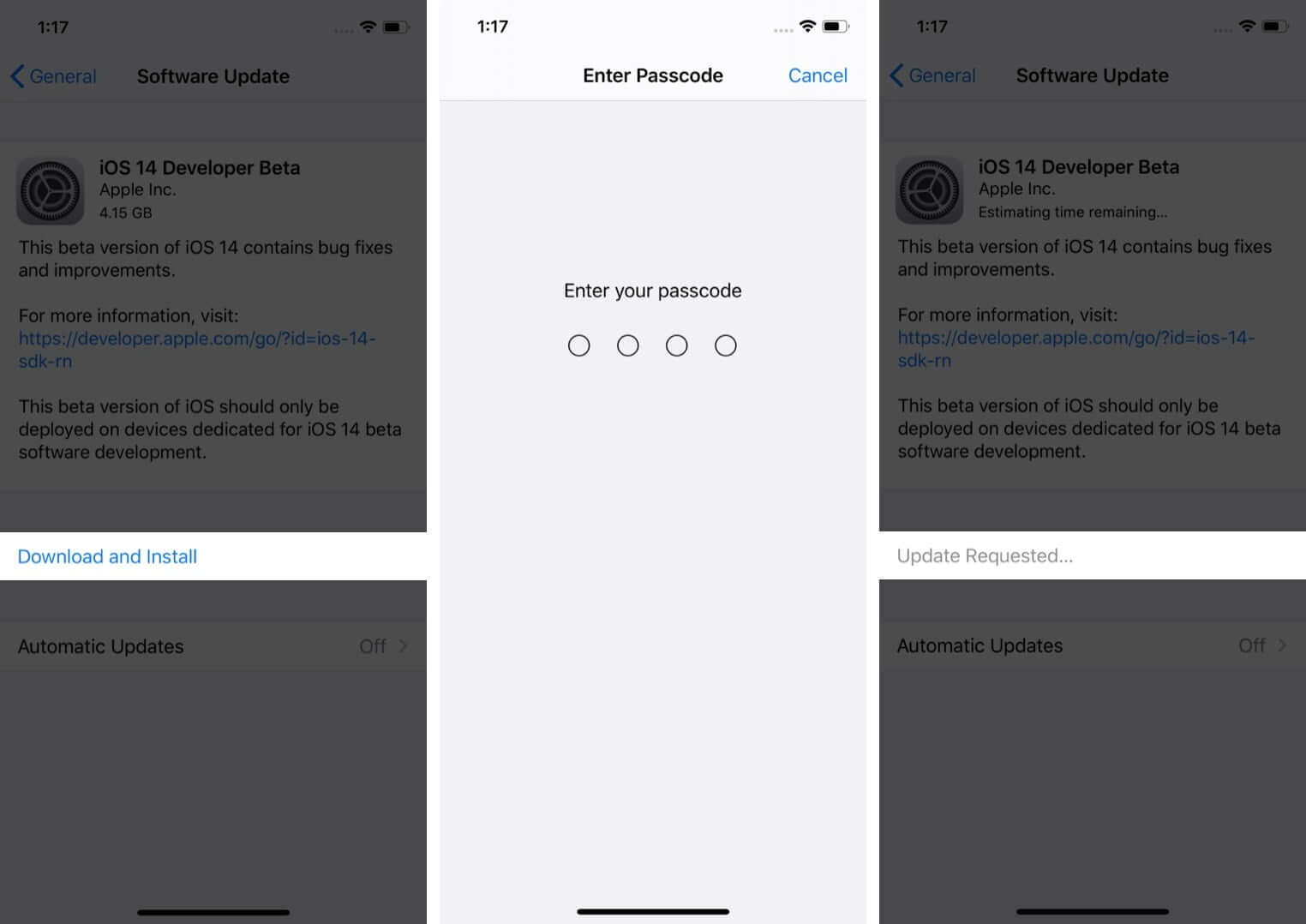
Le téléchargement commencera, vous pouvez voir la barre de progression sur l’écran. Prenez une tasse de thé chaud et attendez que le processus soit terminé.
Comment obtenir commencé avec iOS 14.5 bêta 6
Une fois votre appareil redémarré, il basculera sous iOS 14. Vous êtes maintenant presque prêt.
- Appuyez sur Continuer , puis entrez votre mot de passe.
- Maintenant, vous devez attendre un certain temps pour que les paramètres iCloud se mettent à jour correctement. Enfin, cliquez sur Commencer.
Comment télécharger et installer iOS 14.5 beta 6 sur iPhone à l’aide du Finder
Juste au cas où vous ne pourriez pas pour télécharger la bêta d’iOS 14 directement sur votre iPhone, prenez l’aide du Finder. Assurez-vous simplement que votre Mac exécute macOS Catalina.
- Tout d’abord, téléchargez l’ image de restauration du logiciel bêta iOS pour votre iPhone à partir du Page des développeurs Apple .
- Lancer Finder sur votre Mac et connectez votre appareil iOS.
- Sélectionnez votre iPhone dans la barre latérale
- Dans dans le panneau Résumé, vous devez appuyer sur la touche Option et la maintenir enfoncée, puis cliquer sur l’option Restaurer l’iPhone
- Après cela, choisissez Fichier de restauration du logiciel bêta iOS et ouvrez-le
- Maintenant, cliquez sur Restaurer pour commencer l’installation
Une fois la version bêta terminée installé avec succès, votre iPhone redémarrera. L’appareil aura besoin d’une connexion réseau active pour terminer l’activation.
C’est à peu près tout!
Il est temps d’utiliser iOS 14 pour un long tour!
Maintenant qu’iOS 14 est à votre disposition, voyez quelles nouveautés il a à offrir. Explorez tout ce qui est emballé à l’intérieur. Essayez également de creuser un peu pour découvrir des joyaux cachés. Et si vous découvrez quelque chose hors de la boîte, assurez-vous de nous tenir au courant également.
Nous élaborons en profondeur de nouvelles procédures et correctifs pour iOS 14, et tout ce qui est annoncé à la WWDC 2020! Assurez-vous de ajouter notre page d’accueil ou gardez l’onglet iGeeksBlog ouvert.
Vous voudrez peut-être également consulter ces articles:
